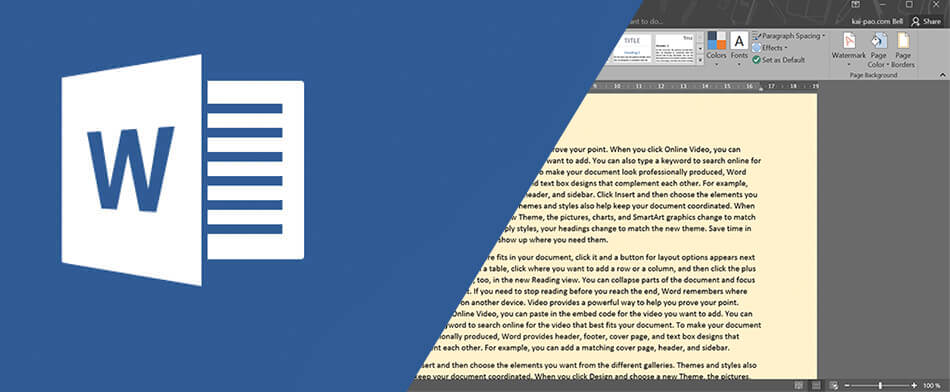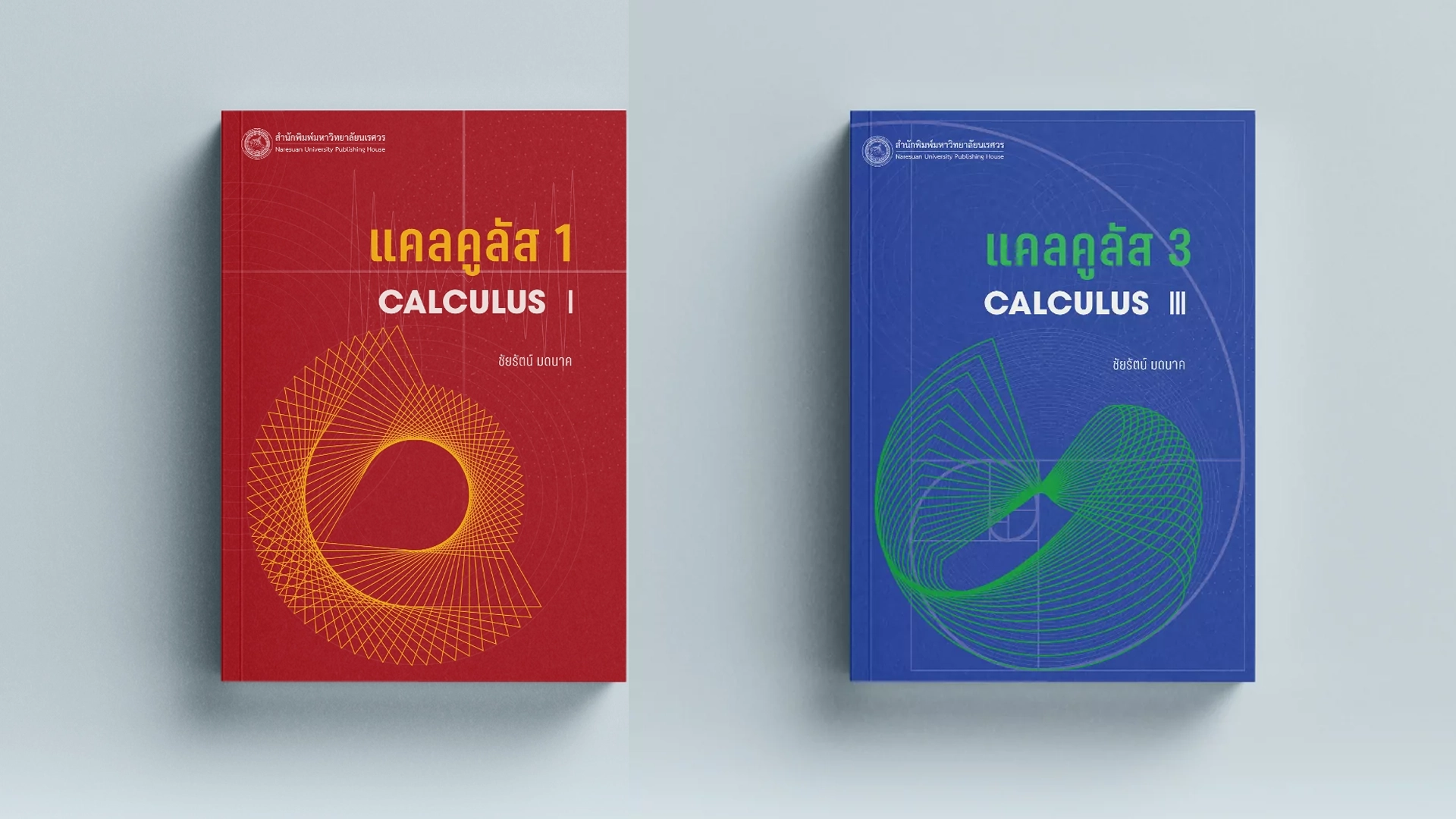ปฎิเสธไม่ได้เลยว่า การพิมพ์เอกสาร หรือการพิมพ์หนังสือ เพื่อเตรียมต้นฉบับนั้นแถมจะ 100% ที่จะต้องใช้โปแกรม MS Word การที่นักเขียนจะต้องอยู่กับคอมพิวเตอร์นานๆ นั้นก็จะทำให้สายตาเรานั้นแย่ลง บางท่านอาจจะปรับแสงจากหน้าจอให้แสงขาวนั้นลดลง แต่ก็ยังมีแสงขาวออกมากระทบสายตาเราอยู่ดี วันนี้เราจะมาแนะนำขั้นตอนการเปลี่ยน Theme เพื่อถนอมสายตากันไปทำกันเลย
การปรับ Theme ของ MS Word
- ไปที่เมนู File
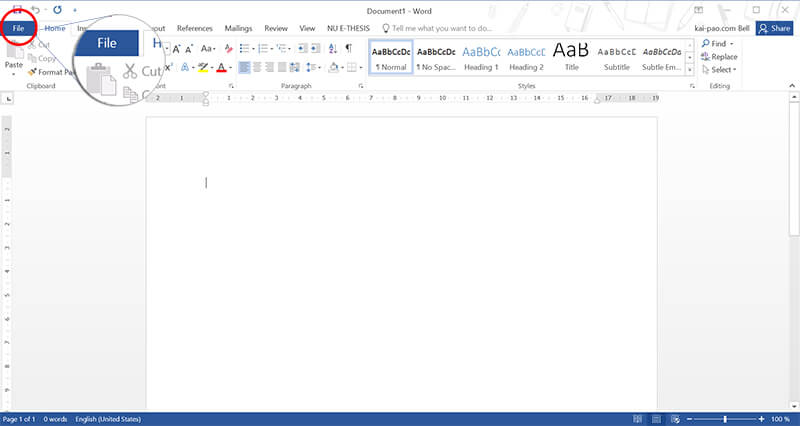
2. Account และเลือก Office Theme มีให้เราเลือกได้ 3 แบบ
- Colorful (สีสัน Theme จะเปลี่ยนหากสีสัน)
- Dark Gray (แบบที่เราเลือก ตัวอย่างภาพด้สนล่าง)
- White (แบบเดิมที่เราใช้กับปัจจุบัน)
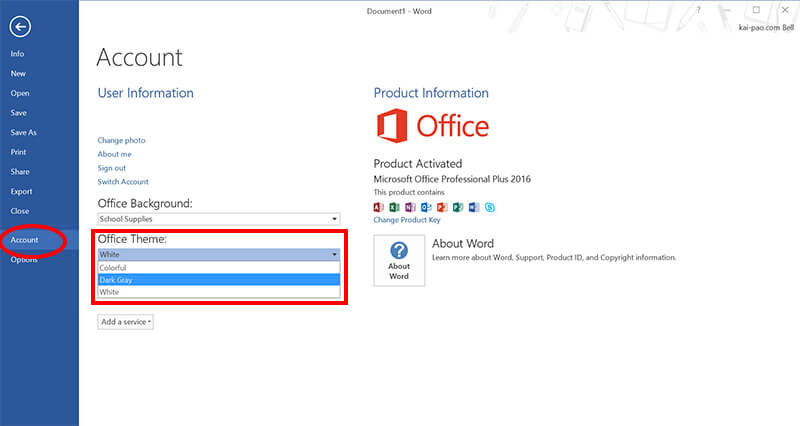
ตัวอย่างเมื่อเราเปลี่ยนเป็น Dark Gray Theme
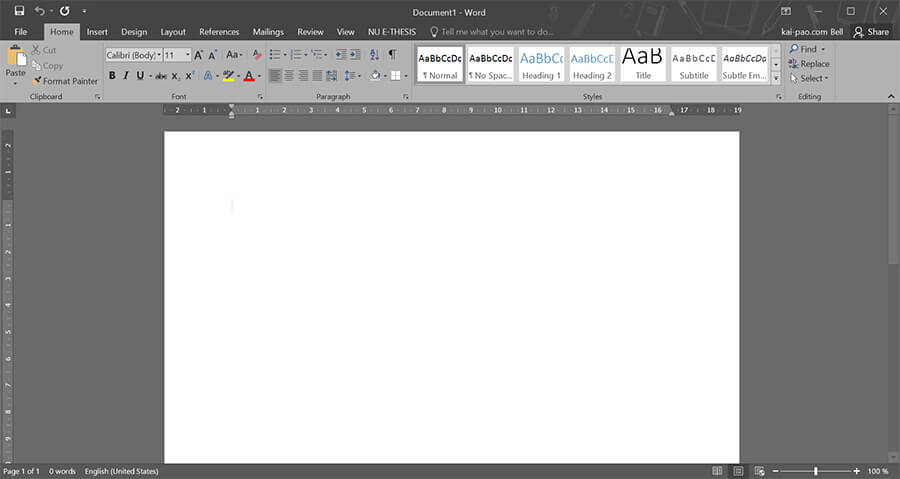
การเปลี่ยนสีพื้นหลังของกระดาษ
- เลือกเมนู Design > Page Color
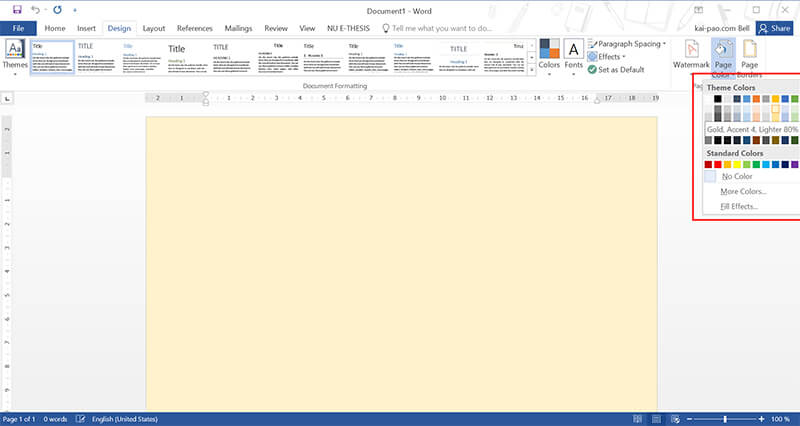
- เลือกสี ของพื้นหลังที่ต้องการ (แนะนำว่าเป็นสีอ่อนๆ ไม่สะท้อนตา อย่างเช่น สีแบบกระดาษถอมสายตา)
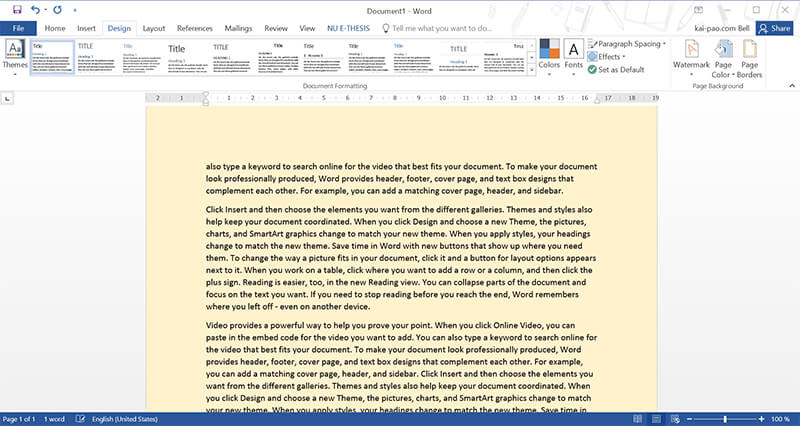
เมื่อเราพิมพ์ข้อความลงไปก็จะทำงานได้ปกติ
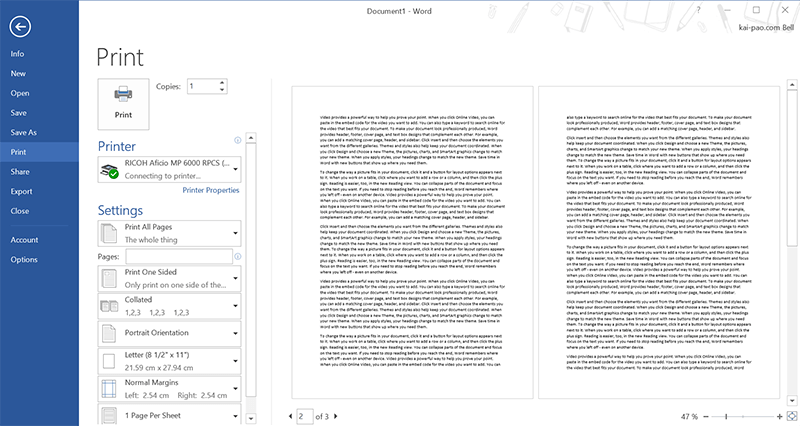
ลองสั่งพิมพ์ก็จะไม่มีพื้นหลัง ติดมาด้วยนะครับ
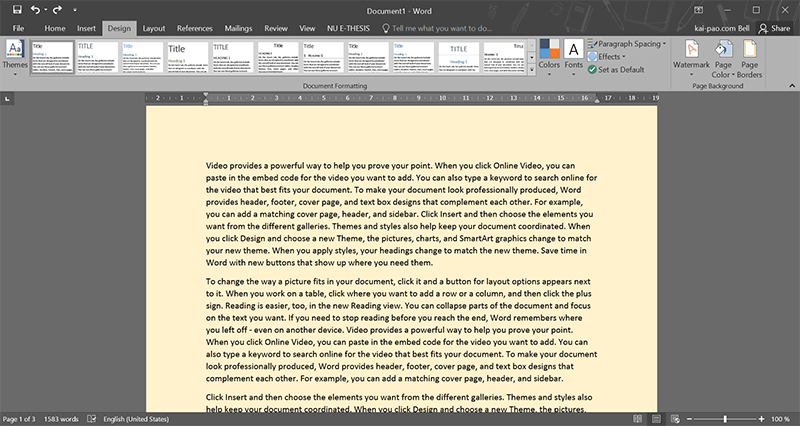
และเมื่อเราเอา 2 วิธีมารวมกันเราก็จะได้ Theme แบบ Dark Gray Theme และพื้นหลังสีถนอมสายตา
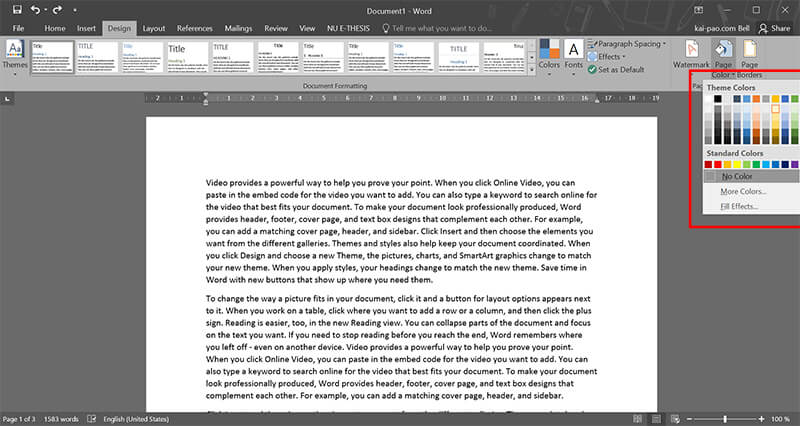
แต่ถ้าเราจะเปลี่ยนเป็นสีขาว หรือสีอื่นๆ ก็ทำใช่เดิมในขั้นตอนที่ 1
ปล. วิธีนี้เป็นการประยุคการเปลี่ยนสีของพื้นหลังมาใช้งานนะครับเพื่อลดแสงขาวมากระทบสายตาเรามากเกินไป และถ้าเราจะ Save ไฟล์เป็น PDF สีพื้นหลังจะติดมาด้วยนะครับแนะนำว่าให้เอาออกทุกครั้งที่จะ Save เป็น PDF นี่เป็นเทคนิคเล็กๆ น้อยๆ ที่เราจะมาแนะนำกัน สามารถนำไปปรับใช้งานกันได้นะครับ